"Voglio vendere il mio vecchio iPhone 14 e ottenere il nuovo iPhone 15 Ma ci sono molti messaggi di testo importanti sul mio iPhone 14. Come faccio a eseguire il backup dei messaggi di testo dell'iPhone?"
I messaggi di testo su iPhone contengono informazioni private molto importanti. Sia che tu voglia vendere il tuo vecchio iPhone 13 o 12, o semplicemente salvare i messaggi di testo sul PC per evitare la perdita di dati, dovrai trovare i modi per eseguire il backup dei messaggi di testo dell'iPhone. In questo post, raccogliamo 5 metodi per aiutarti eseguire il backup dei messaggi di testo di iPhone al computer (PC/Mac), iCloud, un altro iPhone o e-mail.
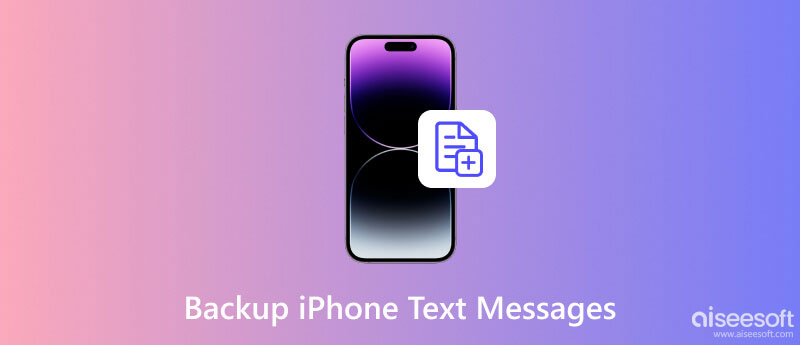
In questo metodo, hai bisogno dello strumento di backup SMS, FoneLab, per aiutarti a salvare i messaggi di testo dal tuo iPhone 15/14/13/12/11/XS/8/7/6/5/4 sul computer (PC o Mac ). Fonelab iPhone Data Recovery è uno dei migliori software di recupero dati. Può recuperare file persi o cancellati con grande efficienza e percentuale di successo. Può aiutarti in molti scenari, come cancellazione accidentale, danni causati dall'acqua, iPhone perso, problemi di sistema, ecc.

Scarica
FoneLab - iPhone Data Recovery
Sicuro al 100%. Nessuna pubblicità.
Sicuro al 100%. Nessuna pubblicità.
Esegui FoneLab sul tuo PC e collega iPhone a PC con cavo USB. Inoltre, puoi scaricare la versione Mac di questo software per eseguirla su Mac.

Seleziona Recupera dal dispositivo iOS > Avvio scansione per iniziare a consentire a questa app di scansionare il tuo iPhone.
Qui devi toccare Affidati ad sul tuo iPhone per soddisfare la richiesta di eseguire il tuo iPhone sul computer.

Al termine del processo di scansione, è possibile visualizzare in anteprima i dettagli del messaggio di testo facendo clic Messaggi sulla barra laterale sinistra. Quindi selezionare l'SMS di cui si desidera eseguire il backup e fare clic Recuperare per salvare i messaggi di testo dell'iPhone sul PC.
ICloud esegue il backup dei messaggi di testo su iPhone? La risposta è si. Quello che devi fare è rendere il tuo iPhone collegato alla rete WLAN.
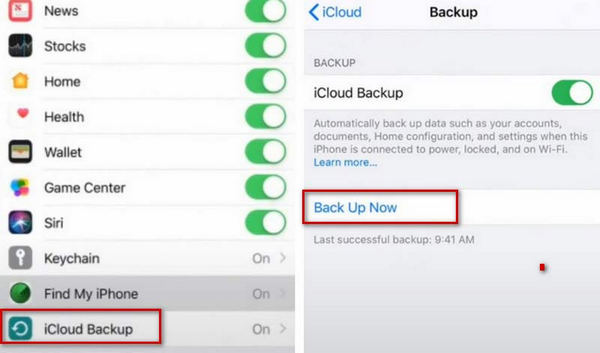
In questo modo, i tuoi messaggi di testo su iPhone verranno salvati in iCloud (5 GB di spazio di archiviazione gratuito per i dati di backup di iCloud) e dovrai trovare altri modi per visualizzazione di messaggi di testo su iCloud.
Il backup dei messaggi di testo da iPhone a computer o iCloud verrà salvato in un altro posto. Se passi a un nuovo iPhone e desideri solo leggere i messaggi di testo dal vecchio iPhone sul nuovo iPhone, è meglio eseguire il backup dei messaggi di testo da iPhone a un altro iPhone direttamente inoltrandoli.
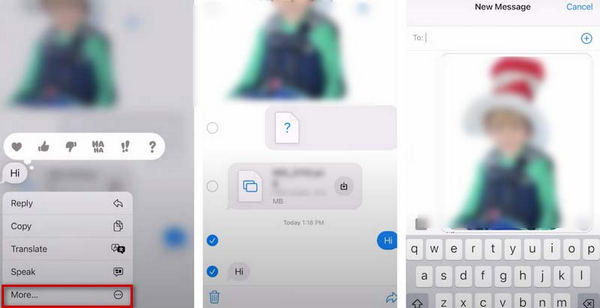
In questo metodo, devi pagare per i messaggi di testo inoltrati addebitati dal tuo operatore telefonico.
Se si desidera trasferire frequentemente messaggi di testo da un iPhone a un altro iPhone, è possibile fare riferimento alla seguente guida: Come trasferire messaggi di testo da iPhone a iPhone.
Gli utenti iOS possono notare che iPhone può anche aggiungere l'indirizzo e-mail come informazioni di contatto oltre al numero di telefono. Quindi qui, puoi anche esportare messaggi di testo da iPhone a e-mail.
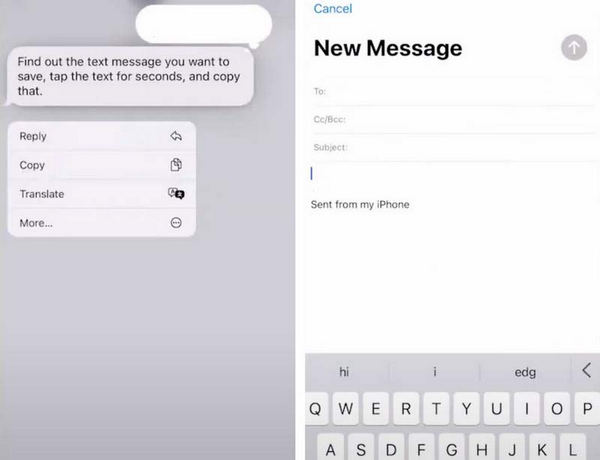
In questo modo, devi assicurarti che l'account e-mail sia con un iPhone o iPad con una connessione cellulare.
Il Mac è anche la creazione di Apple ed è ampiamente usato nel mondo. Anche il backup dei messaggi di testo di iPhone su Mac è un buon modo.
Maggiori dettagli qui a sincronizzare i messaggi di testo da iPhone a Mac.
iPhone cancella automaticamente i vecchi messaggi?
Generalmente, finché non elimini volontariamente i tuoi messaggi, verranno conservati sul tuo iPhone. Ma dato che la memoria del tuo telefono è limitata, è una buona idea pulirla regolarmente. Oltre a ciò, puoi anche impostarlo in modo che il sistema cancelli automaticamente i messaggi di tanto in tanto.
Dove vengono archiviati i messaggi iPhone eliminati?
Quando elimini i messaggi sul tuo iPhone, verranno salvati in Messaggi. Puoi toccare Modifica nell'angolo in alto a sinistra e scegli Mostra eliminato di recente. Per visualizzare i messaggi eliminati sul tuo iPhone, tocca Filtri > Recentemente eliminato. Ma ricorda, il tuo iPhone può salvare solo i messaggi eliminati per te per 30 giorni.
È meglio eseguire il backup di iPhone su un computer o su iCloud?
In confronto, iCloud è la scelta ottimale per il backup del tuo iPhone. Finché imposti il backup automatico sul tuo iPhone, non avrai più bisogno di alcuna operazione aggiuntiva per garantire che i dati sul tuo telefono vengano sottoposti a backup in modo sicuro nel cloud. E accedendo a iCloud, puoi visualizzare e salvare i tuoi backup su qualsiasi dispositivo.
iCloud eseguirà il backup di tutto su iPhone?
Il backup iCloud copre molti file, incluso quasi tutto sul tuo dispositivo. Tuttavia, i file già salvati in iCloud, come Contatti, Calendari, Note, Foto di iCloud, iMessaggi, ecc., non saranno inclusi nei backup di iCloud.
I backup di iPhone occupano molto spazio?
Sì, i file di backup di iPhone consumano molto spazio di archiviazione. I backup sono noiosi e includono immagini, video e altri contenuti. Con l'aumentare dell'utilizzo dell'iPhone, aumenta anche la dimensione del file di backup. Quindi puoi ripulire regolarmente i file di backup non necessari.
Conclusione
Per risolvere come eseguire il backup dei messaggi di testo di iPhone senza intoppi e senza perdite, elenchiamo cinque metodi e introduciamo i loro passaggi dettagliati, incluso uno degli strumenti di recupero e backup dei dati più pratici. Spero che il nostro contenuto ti aiuti. Benvenuto per lasciare la tua opinione e discuterne con noi.
Backup dei dati dell'iPhone
Messaggi di testo per iPhone di backup Backup foto di iPhone Backup dei contatti iPhone Backup iPhone Music Backup dei messaggi WhatsApp per iPhone Memo vocali iPhone di backup Eseguire il backup dei dati dell'iPhone prima dell'aggiornamento
Il miglior software di recupero dati iPhone di sempre, che consente agli utenti di recuperare in sicurezza i dati persi di iPhone / iPad / iPod da dispositivi iOS, backup iTunes / iCloud.
Sicuro al 100%. Nessuna pubblicità.
Sicuro al 100%. Nessuna pubblicità.